发布时间:2022-08-29 11: 26: 28
品牌:苹果iMac
系统:MacOS
软件版本:MacOS Montere
为什么苹果电脑读不出移动硬盘,苹果电脑读不出移动硬盘里面部分图片怎么办?遇到过这些问题的Mac用户不在少数。小编今天就告诉大家,如何在享用简洁干净的MacOS系统同时,便捷地与移动硬盘等不同文件系统格式的外置存储设备进行数据互换。
一、为什么苹果电脑读不出移动硬盘
排除数据连接问题后,苹果电脑无法读出移动硬盘,是因为移动硬盘格式与MacOS系统不兼容。MacOS 10.13及其后版本的的苹果电脑默认APFS文件系统,同时支持FAT和FAT32、ExFAT等格式的读写操作。在Mac上读写硬盘,常规我们会选择将其转换为Mac系统可兼容的ExFAT格式:
1、磁盘工具格式化磁盘
1)快捷键“Command+Shift+C”进入“iMac”界面,从左侧边栏点击应用程序,双击“实用工具-磁盘工具”软件图标打开应用;
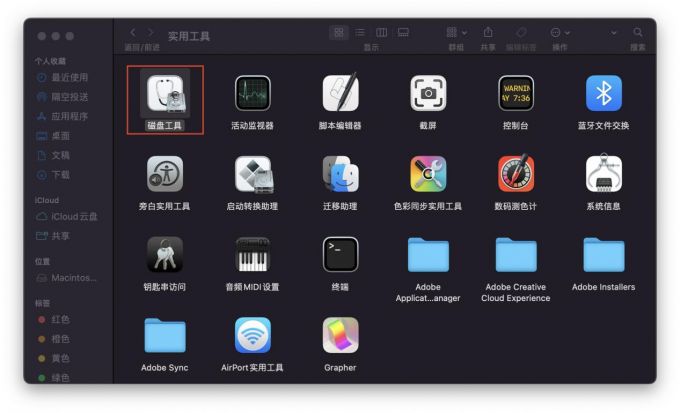
2)在“磁盘工具”界面左侧点选要进行格式化操作的移动硬盘,单击界面右上方“抹掉”按钮;
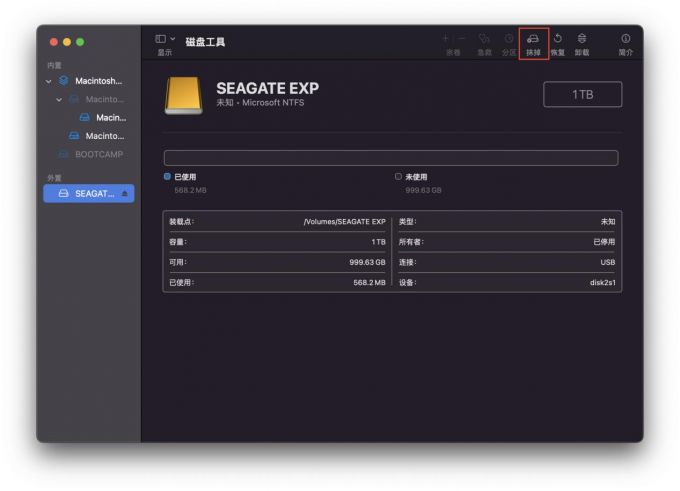
3)在弹窗中将磁盘格式选定为“ExFAT”,继续点击“抹掉”按钮,进程结束后“退出”即完成格式化操作。
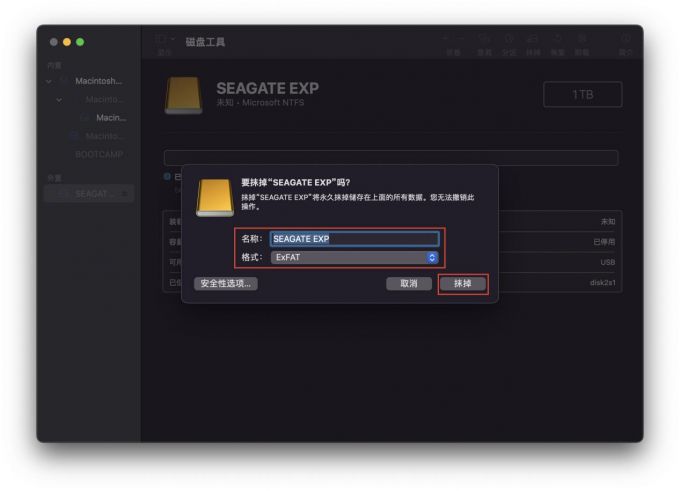
2、NTFS读写插件For Mac
使用Mac系统磁盘工具进行磁盘格式转换,需要数据备份、格式化、重新导入等多重操作程序,过程存在数据丢失风险。在赤友NTFS for Mac、Mounty for Mac、Tuxera NTFS for Mac等众多读写插件中,小编更加推荐Paragon NTFS for Mac 15。原因如下:
1)Paragon NTFS for Mac 15是一款专业的Mac读写NTFS软件,支持MacOS X等多种机型及系统,可以快速、便捷地在Mac上实现对NTFS格式移动硬盘的完全读写:
2)点击运行Paragon NTFS for Mac 15,从软件左侧直接进入需进行读写操作的硬盘,点击蓝色“卷标”即可直接读写、编辑该硬盘文件。
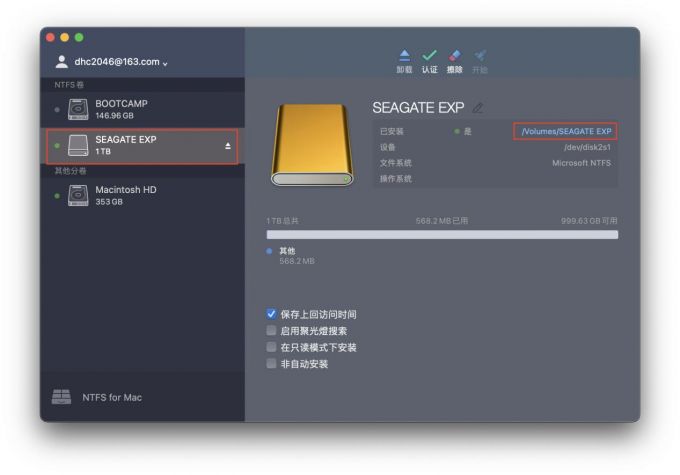
3)无需进行系统或磁盘格式转换即可直接读写,数据处理上保有NTFS格式的安全和稳定;
4)具备安装/卸载移动硬盘等外置设备,认证修复磁盘错误等磁盘管理的其它辅助功能。
除了硬盘在苹果电脑上无法读出的问题,部分用户可能还遇到过无法读取硬盘等外置存储设备中全部文件的情况。紧接着我们来看下,苹果电脑读不出移动硬盘里面部分图片怎么办?
二、苹果电脑读不出移动硬盘里面部分图片怎么办
苹果电脑读不出移动硬盘里面部分图片,可能是iMac不具备该图片浏览权限,或者图片文件损坏等原因。我们可以通过“访达-偏好设置”,确保iMac具备对外置硬盘的图片浏览权限;权限恢复后仍不可读取图片,可以使用Paragon NTFS for Mac 15的“认证”功能修复文件访问路径:
1、访达-偏好设置-图片
1)单击桌面空白处,点击电脑屏幕上方菜单栏进入“访达-偏好设置”;
2)勾选“图片”、“硬盘”等选项后退出,查看前述图片是否可以浏览。
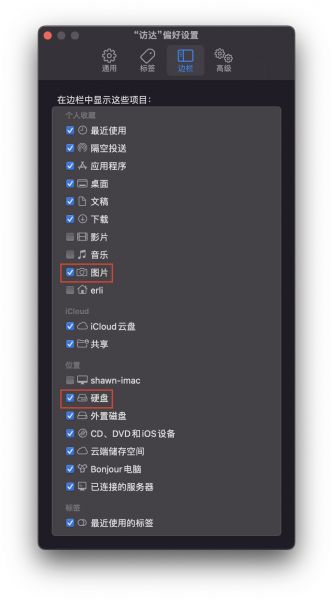
2、Paragon NTFS for Mac 15“认证”修复功能
1)进入软件界面进入相应磁盘分卷,点击界面上方“认证”按钮会自动运行检测磁盘问题;
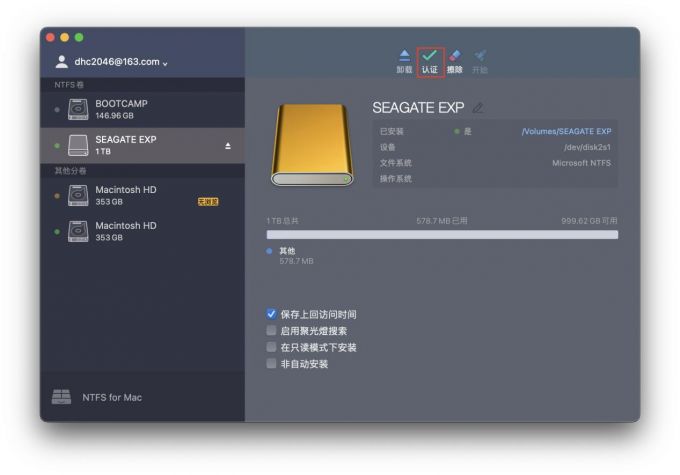
2)如出现磁盘错误,点击“修复”按钮等待程序执行“完成”退出即可完成该磁盘修复。
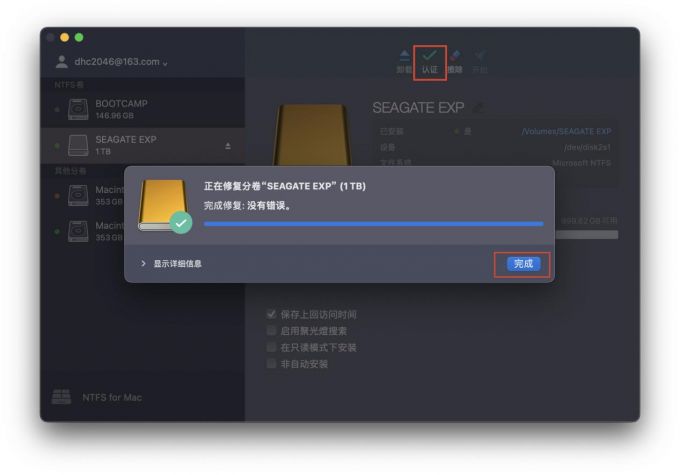
三、方案总结
为什么苹果电脑读不出移动硬盘,苹果电脑读不出移动硬盘里面部分图片怎么办?常规要先排除Mac本身读写权限问题,如果硬盘格式与MacOS系统不兼容,则要动用磁盘工具或NTFS读写插件。Paragon NTFS for Mac 15在专业度和可操作性上都出类拔萃,可以帮助用户便捷地读写NTFS硬盘文件。如果对它感兴趣,前往Paragon NTFS for Mac 15中文官网可获取更多资讯及教程。
展开阅读全文
︾